Der Bulk-Import (Plus Funktionalität) für Medien ermöglich es, PDF- und RTF Dokumente sowie Bilder in den Formaten JPEG, PNG und TIFF aus einer Verzeichnisstruktur einzulesen und Patienten wahlweise zuzuordnen. Dabei wird von einer Verzeichnisstruktur ausgegangen, welche sich in einem beliebigen Wurzelordner befindet, der beim Import angegeben wird. Sie finden die Funktion unter Administration|Datenimport|Bulk-Import Medien.
Bitte lesen Sie sich diese Anleitung komplett durch, bevor Sie Medien auf diesem Weg importieren!
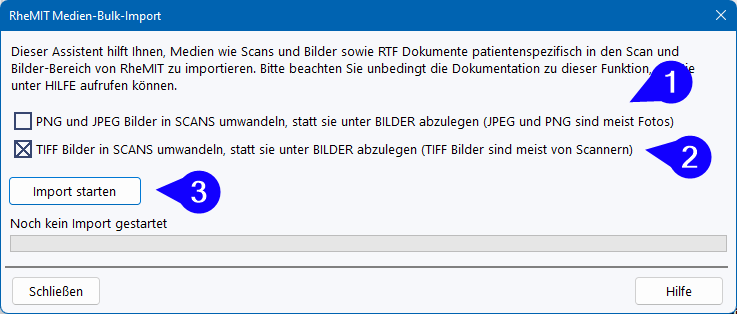
Für Bilddateien können Sie entscheiden, ob diese in den BILDER-Bereich importiert werden und dort auch mit der in EMIL integrierten Bildbearbeitung weiterverarbeitet werden können, oder ob diese auch in PDF-Dokumente umgewandelt und unter SCANS abgelegt werden. Da JPEG und PNG Bilder oft von Kameras stammen, ist die Vorgabe unter (1) für diese Dtaeien, sie in den Bilderbereich einzulesen. Da TIFF Dateien oft von Scannern produziert werden, ist die Vorgabe für diese Dateien, diese in PDF zu wandeln und unter SCANS abzulegen (2). Sie können diese Vorgaben aber ändern.
Mit (3) wird der Import gestartet, der zweistufig abläuft. Nach Auswahl eines Wurzelverzeichnisses der zu importierenden Struktur startet die erste Phase.
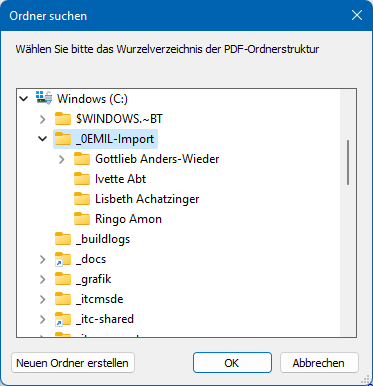
In dieser Phase prüft EMIL zunächst, ob alle angegebenen Patienten eindeutig zugeordnet werden können. Für den Fall, dass
•Ein entsprechender Patient in EMIL nicht gefunden oder
•Ein entsprechender Name nicht nur einmal in EMIL auftaucht
wird der Import nicht gestartet und eine entsprechende Meldung angezeigt. In diesen Fällen müssen Sie diese Ordner beseitigen und die darin befindlichen Dokumente manuell einfügen.
Tipp: Wenn z.B. Daten zu Hans Müller importiert werden sollen, und dieser Name mehrfach auftaucht, kann man für die Dauer des Imports den richtigen Hans Müller wie auch den betreffenden Ordner z.B. in Hans Müllerxyz umbenennen und nach dem Import den Namen des Patienten einfach wieder korrigieren.
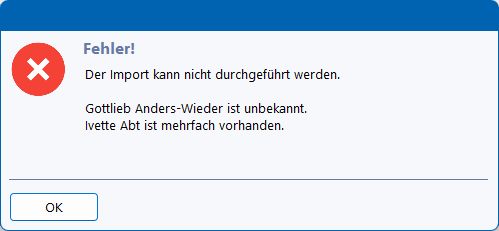
Können alle Ordner zugeordnet werden, kann der Import nach einer letzten Sicherheitsabfrage gestartet werden.
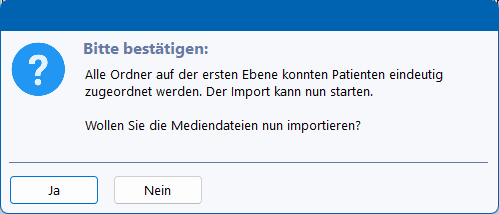
Da im Rahmen des Imports Konvertierungen durchgeführt und Miniatur-Abbilder für die Vorschau generiert werden und die Daten auf den EMIL-Server hochgeladen werden müssen, kann dieser Vorgang einige Zeit in Anspruch nehmen, in der diese EMIL-Instanz belegt ist, da dieser Vorgang nicht im Hintergrund abläuft.
Wie muss die Ordnerstruktur aussehen?
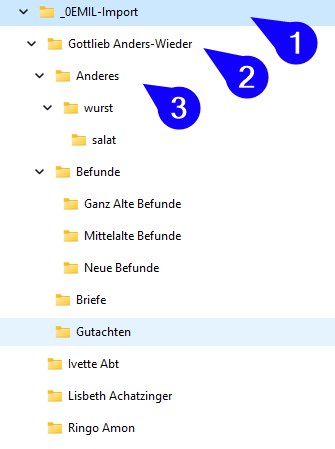
•Der Wurzelordner (1) kann beliebig heißen und auch beliebig verortet sein, so lange EMIL lesenden Zugriff darauf hat.
•Auf der ersten Unterebene (2) befinden sich die Patientenordner. Diese müssen genau den Patientennamen entsprechen, beispielsweise "Hermione Granger". Vorname - Leerzeichen - Nachname. Titel, Namenszusatz und Namensvorsatzworte werden hier nicht berücksichtigt! Der Ordner für einen Prof. Dr. Dr. Graf Hans von und zu Wurst ist hier auch als Hans Wurst anzulegen.
•Alle Dateien innerhalb der Patientenordner (2) werden eingelesen, so lange sie von EMIL verarbeitet werden können (PDF, RTF, JPG, PNG, TIF und TIFF). Dateien, die sich direkt im Patientenordner befinden, werden in den Vorgabeordner in EMIL übertragen
•Für alle anderen werden die Ordner der ersten Unterebene unterhalb des Patientenordners (3) angelegt und alle darin befindlichen Dateien (auch uns unter- und unter-unter-Ordnern...) dort hinein importiert.
Bitte beachten Sie, dass alle Ordner auf der Ebene unterhalb des Patientenordners bei allen Patienten angelegt werden, da EMIL eine globale und keine patientenspezifische Ordnerstruktur hat! Prüfen Sie daher die Struktur VOR dem Import und benennen Sie gegebenenfalls Ordner hier vorher um um nicht zu viele verschiedene Ordner in den Bereichen Bilder und Scans zu erhalten, die sich schwer wieder beseitigen lassen, ohne Strukturen zu verlieren.